Adobe InDesign CC 2015是adobe推出的一款专业的排版软件,使用它可以帮助我们调整版面,简单实用。本站免费为您提供adobe Indesign CC 2015 32位和64位安装包,有需要的小伙伴可不要错过了哦。
Adobe InDesign CC2015功能介绍:
1、段落底纹
新段落底纹功能允许您创建段落背后的底纹或颜色,还可以为非矩形文本框架内的段落创建底纹。
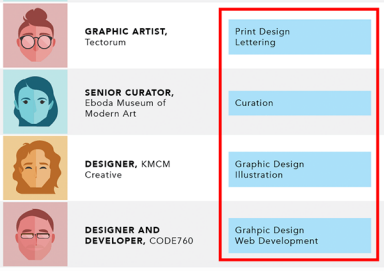
2、表单元格中的图像
InDesign cc2015会将单元格视为图像框架,所有框架和适合选项均适用,使得创建同时包含文本和图形的表轻松许多。
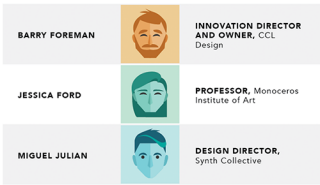
3、打印 PDF 导出
导出 Adobe PDF对话框现在包括以下 Acrobat 视图和版面。
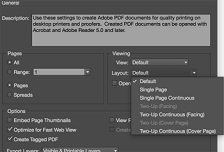
Adobe InDesign CC2015安装步骤
1、在本站下载adobe indesign cc2015安装包(包中有32位和64位安装包,请大家根据自己的电脑系统选择合适的即可。)
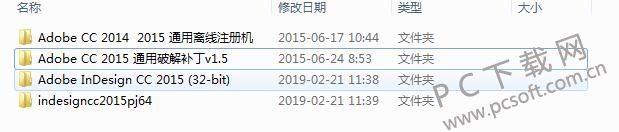
2、找到adobe indesign cc2015安装程序,双击运行。

3、打开安装向导界面,如下图所示,点击试用。
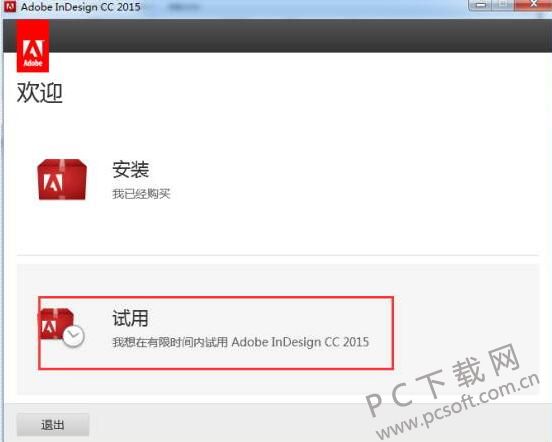
4、登录ID,如若还没有话请先移步到官网进行注册。
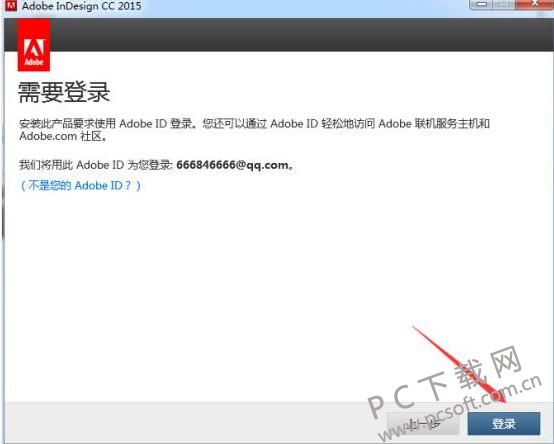
5、打开adobe软件许可协议,点击接受。
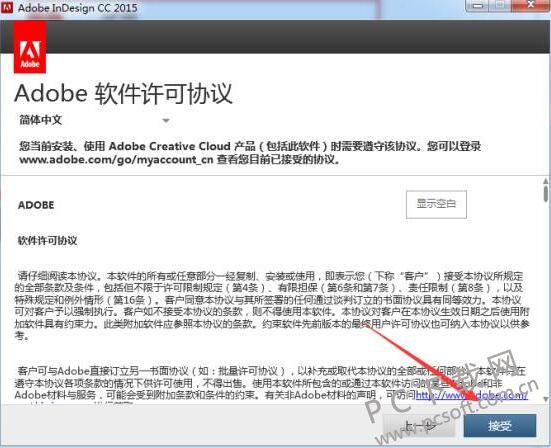
6、选择安装路径:默认是安装在C盘目录下的,如下图所示。当然你可以点击后面的文件夹图标浏览自定义安装位置。确认好后点击安装。
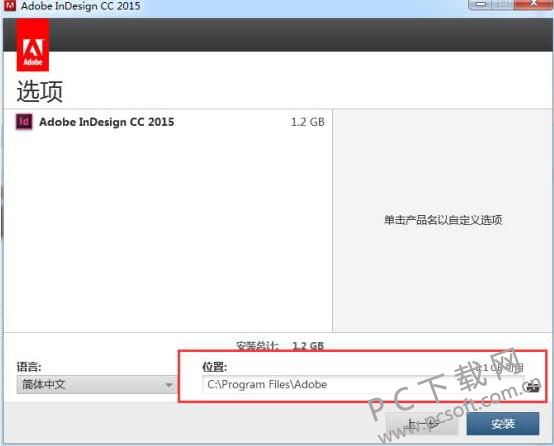
7、等待安装
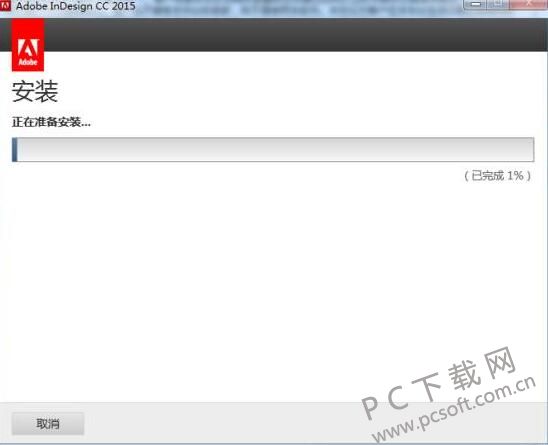
8、安装完成看到如下界面,点击关闭即可。
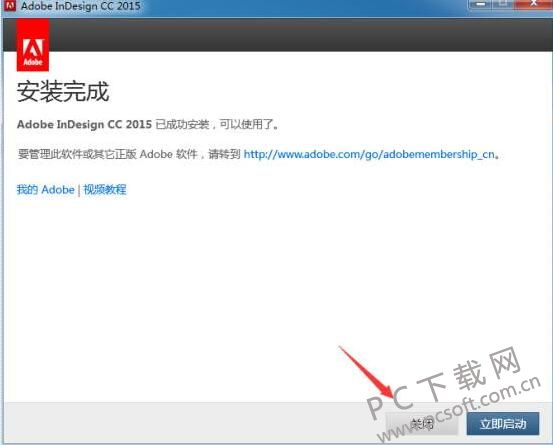
Adobe InDesign CC2015使用方法
indesign CC2015中如何创建表格?
1、启动Adobe InDesign CC2015软件。进入主界面后先新建一个文档,然后点击上方的表选项再点击创建表选项。
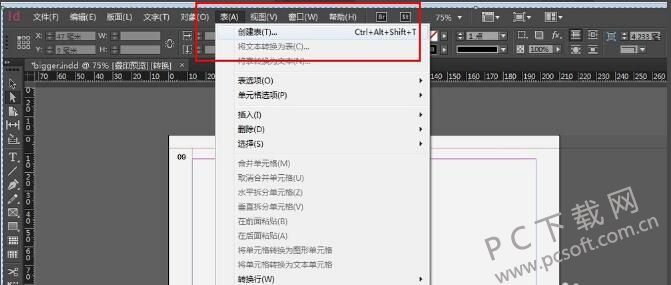
2、弹出创建表对话框,输入行数和列数点击确定。

3、完成后在画布上会出现一个箭头,点击鼠标可置入表格。
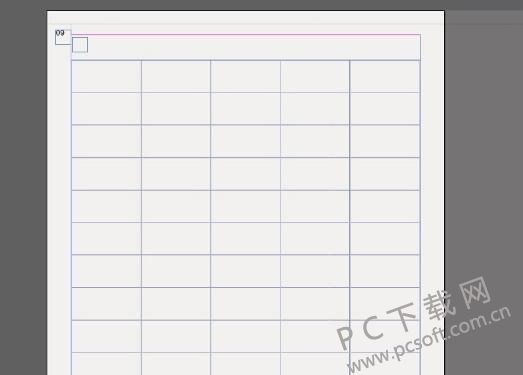
4、接下来我们可以为表格描边,点击单元格选项,打开该弹框。将上方选项卡切换至描边和填色,之后就可根据自己的需求来对参数进行调整了。

5、然后我们还可对单元格行高和列宽进行调整。有两种方法:手动调整或面板调整。手动调整就不用说了。面板调整点击表,选择单元格选项,再点击行和列再其选项卡下调整即可。

Adobe InDesign CC2015常见问题
indesign CC2015排版教程请看如下步骤:
Adobe InDesign 如何新建文档?
1、进入Adobe InDesign 主界面后新建一个文档。
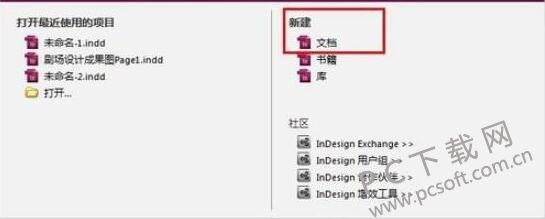
2、打开新建文档对话框框,在这里可以选择页面尺寸大小,还可以设置其它相关参数。

3、点击右下角的“边距和分栏”按钮,可打开其对话框,在这里可手动调整页面边距及分栏。这个还是看自己的需求,如不要求可不用更改,按默认设置即可。
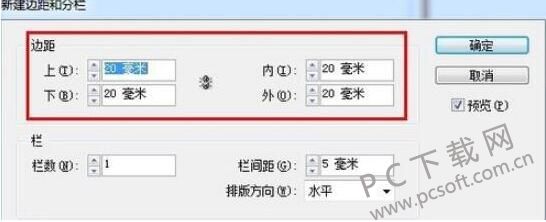
Adobe InDesign 怎么导入图片?
1、点击Adobe InDesign CS5左上角文件菜单,点击后在出现的快捷菜单中选择“置入”选项。
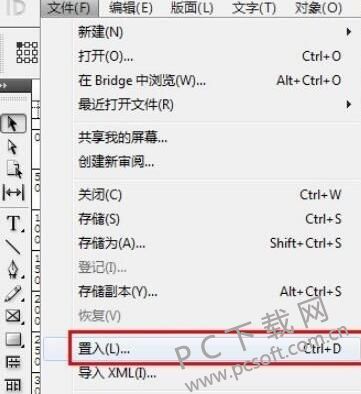
2、进入“置入”界面,找到自己想要导入的图片文件,选中后点击打开。
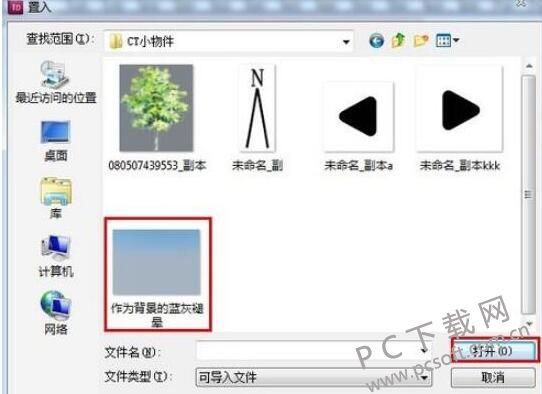
3、之后再按信鼠标左键将图片插进去即可。点击此图片还可调整位置和大小,非常方便。
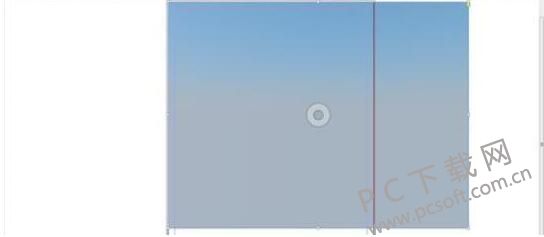
Adobe InDesign 怎么插入文字?
1、点击Adobe InDesign 右边工具箱中的T型图标(文字图标)。
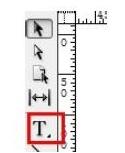
2、点击后方可编辑文字内容了。还可利用上方的功能来对字形及字号等样式进行调整。

Adobe InDesign CC2015更新日志:
1.修正了其它bug;
2.优化了软件的兼容性
因版权及厂商要求,pcsoft下载站提供的是Adobe InDesign CC软件的官方下载包。
小编推荐:Adobe InDesign CC小编亲自鉴定,童叟无欺!本站还有类似软件图片制作软件、crowdraw、acdsee3.1中文版免费下载,欢迎点击下载体验!




 抖音电脑版
抖音电脑版
 Flash中心
Flash中心
 鲁大师
鲁大师
 photoshop cs6
photoshop cs6
 QQ浏览器
QQ浏览器
 百度一下
百度一下
 驱动精灵
驱动精灵
 360浏览器
360浏览器
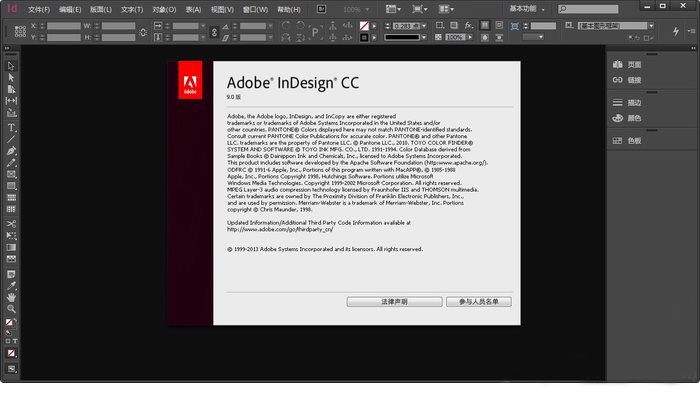






 金舟多聊
金舟多聊
 Google Chrome
Google Chrome
 风喵加速器
风喵加速器
 铃声多多
铃声多多
 网易UU网游加速器
网易UU网游加速器
 雷神加速器
雷神加速器
 爱奇艺影音
爱奇艺影音
 360免费wifi
360免费wifi
 360安全浏览器
360安全浏览器
 百度云盘
百度云盘
 Xmanager
Xmanager
 2345加速浏览器
2345加速浏览器
 极速浏览器
极速浏览器
 FinePrint(虚拟打印机)
FinePrint(虚拟打印机)
 360浏览器
360浏览器
 XShell2021
XShell2021
 360安全卫士国际版
360安全卫士国际版
 迅雷精简版
迅雷精简版





























